Co je sdílení souborů na iCloudu: Jak snadno sdílet soubory na Macu
Různé / / August 05, 2021
V tomto tutoriálu budeme diskutovat o sdílení souborů na iCloudu a o tom, jak byste mohli sdílet soubory na vašem Macu prostřednictvím uvedené funkce. Jednou z důležitějších funkcí jakéhokoli poskytovatele cloudových služeb je schopnost sdílet vaše soubory a složky prostřednictvím odkazu ke sdílení. Vše, co je potřeba, je jednoduše vytvořit odkaz na požadovaný obsah a příjemce by pak mohl snadno získat přístup k těmto souborům jednoduše kliknutím na tento odkaz. Uvedená funkce však na iCloudu nebyla k dispozici.
To hned znamenalo, že nemůžete sdílet svůj obsah uložený v počítači Mac s jiným uživatelem než Mac. Takže i když bylo možné sdílet obsah přes AirDrop, Mail, Message, funkce odkazu v tomto seznamu chyběla. Zdá se, že to Apple naštěstí vzalo na vědomí a nakonec tento „problém“ vyřešilo. Nejnovější změnou sdílení souborů na iCloudu je začlenění možnosti sdílení odkazů. V této příručce vám ukážeme, jak ji plně využít, a tedy snadno sdílet soubory v nastavení systému Mac. Pojďme s průvodcem.
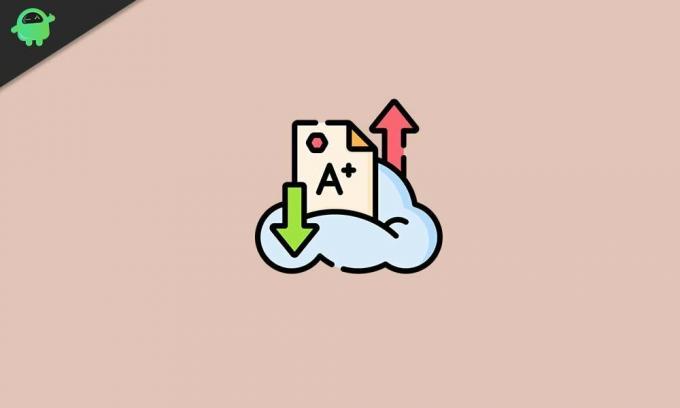
Sdílejte soubory na Macu pomocí sdílení souborů na iCloudu
Kromě zavedení funkce sdílení odkazů je zde ještě několik dalších doplňků k této funkci, které si můžete vyzkoušet. V tomto ohledu dva z nejdůležitějších souvisí s oprávněním, kdo může zobrazit sdílený obsah a co je důležitější, jak s tím mohou interagovat (tj. prohlížet, upravovat, upravovat, atd). Uvedeme také potřebné pokyny. V této poznámce se podívejme na kroky, jak používat sdílení souborů iCloud na vašem Macu.
Jak používat sdílení souborů na iCloudu
- Nejprve budete muset na svém Macu otevřít iCloud Drive. Existuje mnoho způsobů, jak toho dosáhnout, nejjednodušší je využití Spotlightu.
- Nyní klepněte pravým tlačítkem myši na soubor, který je třeba sdílet, a vyberte možnost Sdílet. V nabídce Sdílet vyberte Přidat lidi.

- V dialogovém okně Přidat lidi získáte následující možnosti: Pošta, Zprávy, Kopírovat odkaz a AirDrop atd. Pokud jde o funkce Pošta, Zprávy a AirDrop, otevře se příslušné okno a můžete pokračovat podle pokynů na obrazovce.

- Nyní je však třeba věnovat pozornost možnosti Kopírovat odkaz v Sdílení souborů iCloud. Jak již bylo zmíněno, největší výhodou této funkce je, že i uživatelé bez systému Mac mohli těžit z odměn. Jediné, co musíte udělat, je zkopírovat odkaz a odeslat jej prostřednictvím preferovaného klienta pro zasílání zpráv.
- Ale předtím je třeba mít na paměti několik věcí. Vlevo od Možnosti sdílení uvidíte trojúhelník, kliknutím na něj rozbalte nabídku. Zde uvidíte kartu Kdo má přístup a kartu Oprávnění. Tady je to, co oba znamená:
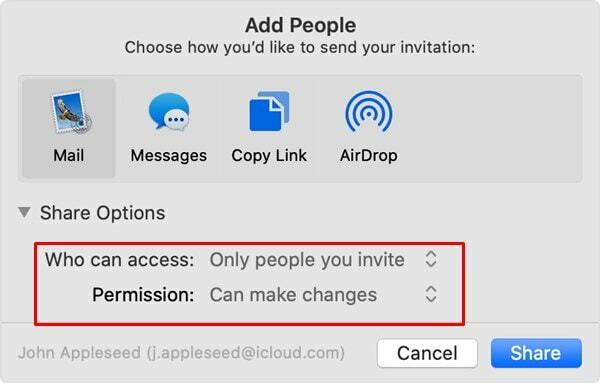
- Kdo má přístup: Má v sobě dvě možnosti: Pouze lidi, které pozvete, nebo Kdokoli s odkazem. Pokud vyberete předchozí možnost, k obsahu odkazu budou mít přístup pouze lidé, se kterými jste odkaz sdíleli. Na druhou stranu druhá možnost, jak název napovídá, umožňuje komukoli s odkazem přístup k obsahu.
- Oprávnění: Dodává se také se dvěma možnostmi - Může provádět změny nebo Pouze zobrazit. První možnost umožňuje příjemci provádět změny v obsahu, který obdržel prostřednictvím odkazu, který lze sdílet. Zatímco druhá možnost umožňuje zobrazit pouze obsah sdíleného odkazu, nejsou možné žádné úpravy.
- Jakmile provedete výběr, stiskněte tlačítko Sdílet.
Jak změnit nastavení sdílení
Jednalo se tedy o funkci sdílení souborů iCloud. Zatímco funkce Mail, Messages a AirDrop tam stále byly, je skutečně vítaným krokem ze strany Apple přidat funkci sdílení odkazů. S tím bylo řečeno, že pokud budete někdy chtít provést nějaké změny ve sdíleném odkazu, je to také velmi možné.

Chcete-li tak učinit, klikněte pravým tlačítkem na sdílenou složku a klikněte na Sdílet. Poté vyberte možnost Zobrazit lidi a poté můžete provést požadované změny. Chcete-li do sdílené složky přidat více účastníků, použijte možnost Přidat lidi. Podobně použijte odebrat přístup ke zrušení přístupu libovolného uživatele ze sdíleného obsahu. Chcete-li změnit oprávnění nebo přístup, můžete znovu využít možnosti Sdílet, jak bylo uvedeno výše.
Nakonec, chcete-li zastavit sdílení jakéhokoli obsahu, klikněte na Zastavit sdílení vedle Možnosti sdílení, nebo můžete tento sdílený obsah jednoduše smazat z iCloud Drive. Tím uzavíráme průvodce sdílení souborů na iCloudu. Pokud máte jakékoli problémy týkající se některého z výše uvedených kroků, dejte nám vědět v sekci komentáře. Zaokrouhlování, tady jsou některé Tipy a triky pro iPhone, Tipy a triky pro PC, a Tipy a triky pro Android že byste se také měli podívat.

![Jak nainstalovat Stock ROM na Camfone Hero H4 [Firmware Flash File]](/f/f52b9c1cdbb217de64a88a0715684e07.jpg?width=288&height=384)

